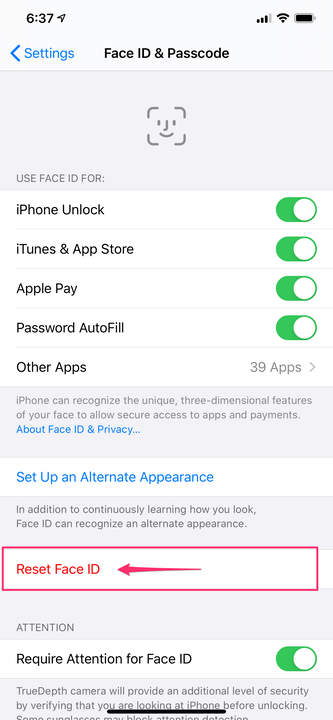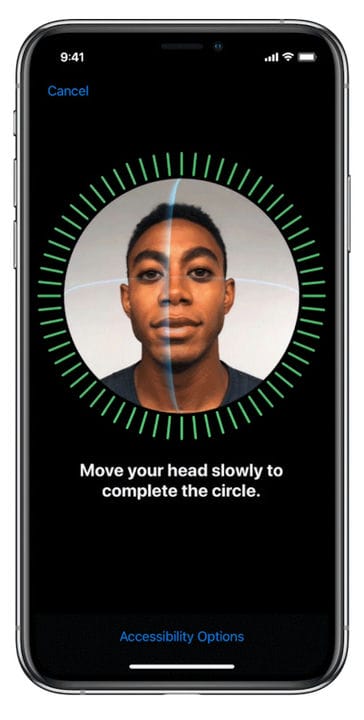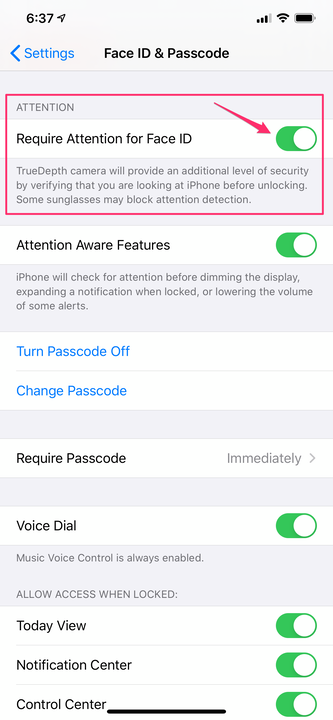Cómo configurar Face ID en iPhone para mayor seguridad
- Puede configurar Face ID en un iPhone en solo unos segundos en la sección "Face ID & Passcode" de la aplicación de configuración de su teléfono.
- Face ID es una función de seguridad biométrica que utiliza su rostro como sustituto para ingresar una contraseña o código de acceso.
- Para configurar Face ID, debe permitir que el iPhone escanee su rostro dos veces. Moverá la cabeza en un círculo pequeño y suave para que la cámara pueda ver diferentes aspectos de los lados, la parte superior y la parte inferior de su cara.
Muchos modelos recientes de iPhone, empezando por el iPhone X, pueden usar su cámara frontal como dispositivo de seguridad biométrica. Con Face ID, puede iniciar sesión en su iPhone y autorizar compras con solo mirar su teléfono. Y solo toma unos minutos configurarlo.
Echa un vistazo a los productos mencionados en este artículo:
Cómo configurar Face ID en un iPhone
1. Inicie la aplicación Configuración y luego toque "Face ID & Passcode". Es posible que deba ingresar su contraseña.
2. Toque "Configurar Face ID". (Si configuró Face ID antes, toque "Restablecer Face ID".
Si nunca antes configuró Face ID, dirá "Configurar Face ID" en lugar de "Restablecer Face ID".
3. Sostenga su teléfono en posición vertical o vertical y toque "Comenzar".
4. Asegúrese de que su cara esté colocada dentro del marco circular y mueva su cabeza en un círculo pequeño para que la cámara pueda ver los lados de su cara alrededor.
Mueve la cabeza en un pequeño círculo para que la cámara pueda ver los lados, la parte superior y la parte inferior de tu cara.
Manzana
5. Cuando el iPhone haya escaneado su cara lo suficiente, querrá volver a escanear su cara. Toque "Continuar" y siga las instrucciones para escanear su rostro por segunda vez.
6. Toque "Listo".
Eso es todo: Face ID ahora está configurado. Puede controlar exactamente cómo funciona Face ID volviendo en cualquier momento a la página "Face ID & Passcode" en Configuración. Aquí, puede elegir usar Face ID para desbloquear su teléfono, hacer compras en la App Store, usar Apple Pay
, y más.
También es una buena idea asegurarse de que esté activado "Requiere atención para Face ID". Esto asegura que tu cara no pueda ser falsificada con algo como una fotografía.
Para mayor seguridad, active la opción "Requiere atención para Face ID".